ps坐树上的白裙美女
最终效果

原图

1、打开素材图片,创建色相/饱和度调整图层,对黄色,绿色进行调整,参数及效果如下图。这一步快速把图片中的黄绿色转为黄褐色。

<图1>

<图2>

<图3>
2、创建可选颜色调整图层,对红、黄、白,黑进行调整,参数设置如图4- 7,效果如图8。这一步把图片中的黄褐色调亮一点,同时给暗部增加蓝色。

<图4>
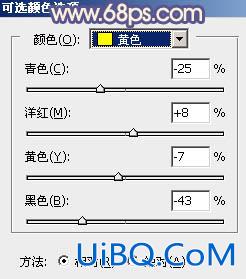
<图5>

<图6>
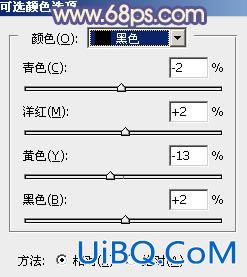
<图7>

<图8>
3、按Ctrl+ J 把当前可选颜色调优艾设计网_PS照片合成整图层复制一层,效果如下图。

<图9>
4、创建曲线调整图层,对蓝色进行调整,参数及效果如下图。这一步主要给图片暗部增加蓝色。
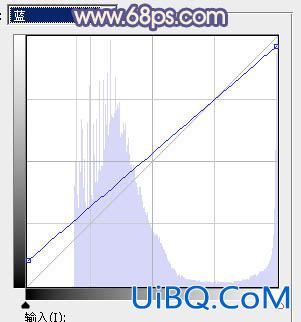
<图10>

<图11>









 加载中,请稍侯......
加载中,请稍侯......
精彩评论